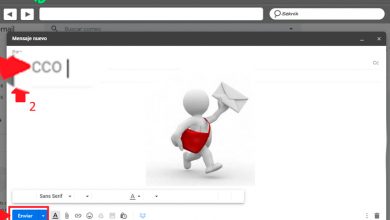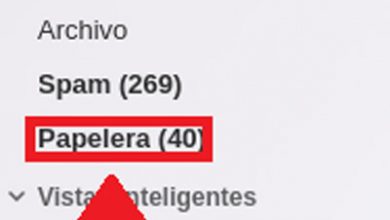Wie ändere ich das standardmäßige Google Gmail-Konto? Schritt für Schritt Anleitung
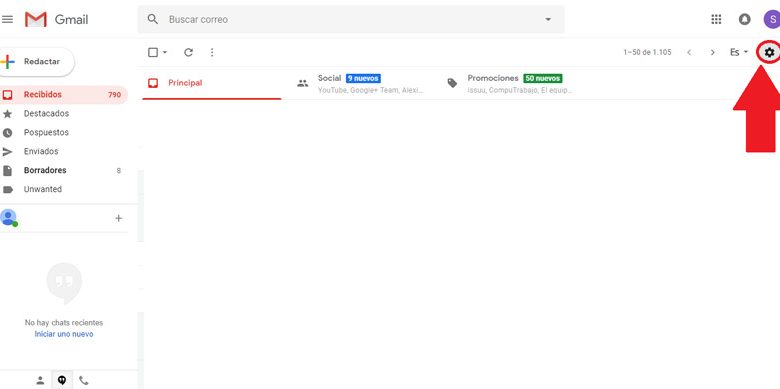
Heute ist Google bietet eine unendliche Anzahl von Diensten, die allen seinen Nutzern mehrere Tools garantieren, um ihr Leben zu erleichtern. und ihnen zu ermöglichen, dank der Mechanismen, die dem berühmten Technologieunternehmen zur Verfügung stehen, verschiedene Aktivitäten zu verwalten. In diesem Sinne einer der meistgenutzten Dienste von Google ist Google Mail, die ab 2014 ist zur wichtigsten E-Mail-Alternative geworden und ersetzt damit auch die Hilfe von Hotmail, Yahoo und anderen anerkannt.
Dies, dank der Tatsache, dass Google Gmail gilt als eines der leistungsstärksten und am besten entwickelten Tools auf Webplattformen. und können von dort aus auf verschiedene Vorteile zählen. Unter ihnen betonen wir den Vorteil von ohne Internetverbindung arbeiten können , Nachrichten von einem Tab zum anderen senden, vorgegebene Antworten teilen, Optimieren Sie die Sicherheit Ihres E-Mail-Kontos , Etiketten verwenden, die Möglichkeit haben, halte den Posteingang immer sauber , alle Arten von Dateien ohne Unannehmlichkeiten senden und wenn das nicht genug die Möglichkeit haben, mehr als zwei Konten gleichzeitig zu nutzen .
In diesem Sinne die Nutzung von zwei Konten gleichzeitig über Gmail ist für viele Benutzer eine große Hilfe die ein Unternehmen führen oder es vorziehen, ihre persönlichen und beruflichen E-Mails auf dem neuesten Stand zu halten. Haben Sie auch die Einfachheit von Ändern Sie das gewünschte Konto zum Standardkonto , d.h. mit einer von ihnen als Haupt zu arbeiten und somit eine große Einfachheit zu haben, um die gewünschten E-Mails zu verwalten. Im Folgenden werden wir Sie darüber informieren die durchzuführenden Verfahren zum Hinzufügen anderer Konten zu Ihrem Google-Konto und markiere einen als spezifisch , leicht.
Wie füge ich andere Konten zu deinem Google-Konto hinzu?
Für den Anfang haben wir uns entschieden, Ihnen eine schnelle Lösung anzubieten, wenn Sie zu den Menschen gehören, die in der Regel mehrere E-Mails gleichzeitig bearbeiten und Sie diesen Prozess vereinfachen möchten .
Seitdem gibt es nichts Besseres als Haben Sie alle Ihre E-Mail-Konten im selben Papierkorb und auf diese Weise in der Lage zu sein, jede der empfangenen Nachrichten perfekt zu verwalten.
Glücklicherweise ist dieses Verfahren mit Hilfe der Funktionen, die Google enthält, recht einfach und um dies zu tun, du musst Schritt für Schritt vorgehen :
- Logischerweise musst du greifen Sie auf die offizielle Google Mail-Seite zu um Ihre Eingabe fortzusetzen Google Mail-E-Mail-Konto mit Ihrem Passwort.
- Anschließend müssen Sie in der Gmail-E-Mail zur Option " Parameter Und betreten Sie diesen Abschnitt. Kichererbsen befindet sich oben im Fenster (unter Ihrem Profilbild) und wird durch ein Zahnradsymbol dargestellt, das verschiedene Optionen enthält.
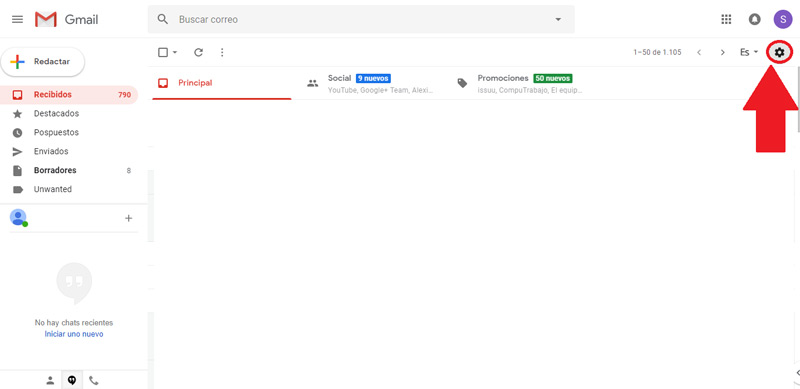
- Sobald das Popup-Fenster angezeigt wird, gehen Sie zu » Parameter Damit können Sie alles ändern und verwalten, was mit dem E-Mail-Konto zu tun hat. Versteh mich nicht falsch mit " Posteingangseinstellungen Weil es anders ist.

- Nun gelangen Sie zu einem neuen Fenster, das oben mehrere Optionen bietet. Dort müssen Sie auf » Konten und Import Um weitere Konten hinzufügen zu können.
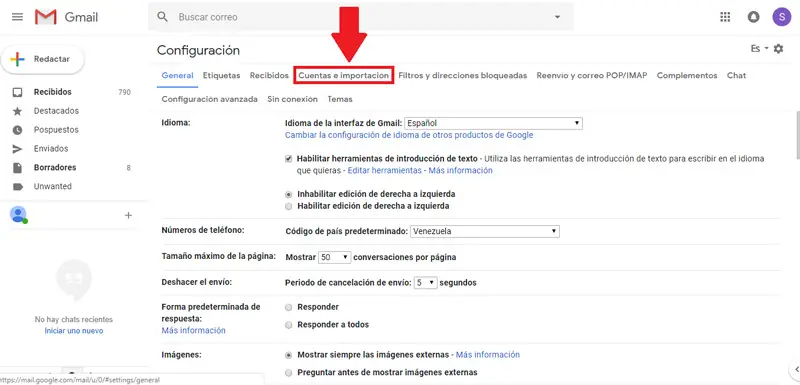
- An diesem Punkt beginnt der Prozess, ein anderes Konto zu verknüpfen, das Hotmail, Outlook, Yahoo , usw. Klicken Sie dazu zunächst auf " E-Mails und Kontakte importieren ".
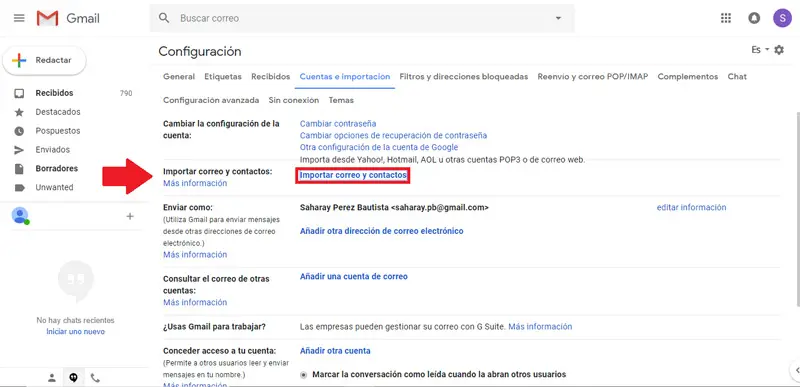
- Von da an öffnet sich ein kleines Fenster, in dem Sie das E-Mail-Konto eingeben müssen, das Sie importieren oder verknüpfen möchten, um auf die Schaltfläche " Fortsetzen ". Dieser Schritt wird als " Melden Sie sich mit Ihrem anderen E-Mail-Konto an".
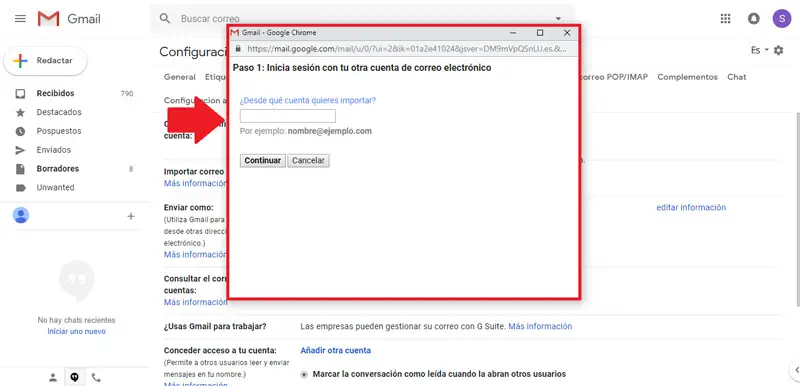
- Damit veröffentlicht der Dienst eine Ankündigung, die Sie Verbinden Sie sich mit dem E-Mail-Konto, das Sie im vorherigen Schritt angegeben haben , um erneut auf die Schaltfläche " Fortsetzen «. Denn nur so ist es möglich, die beiden Konten zu synchronisieren.
"UPDATE ✅ Müssen Sie ein anderes Standard-Gmail-E-Mail-Konto einrichten und wissen nicht, wie es geht?" ⭐ HIER EINGEBEN ⭐ und mit diesem EINFACHEN und SCHNELLEN TUTORIAL T Schritt für Schritt erfahren, wie es geht ✅ »
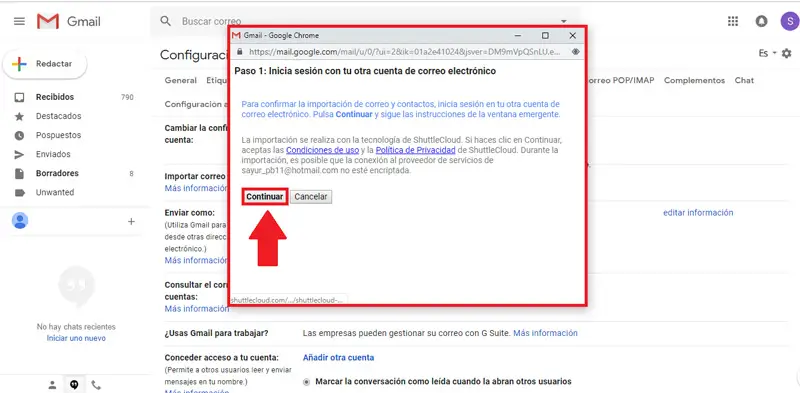
- Dann bleibt das von Gmail generierte Pop-up-Fenster in einem Verifizierungsprozess, um die Synchronisierung der beiden Konten zu erreichen. Das kann ein paar minuten dauern .
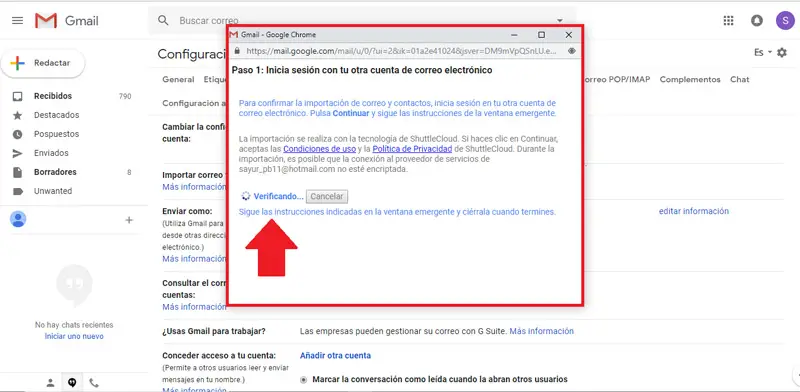
- Schließlich zeigt Ihnen dasselbe Fenster eine Schaltfläche mit der Aufschrift " Import starten ", die Sie unbedingt drücken müssen, damit der Gmail-Dienst mit dem Import beginnt automatiquement Ihre E-Mails, Kontakte und alle neuen E-Mails von Nächste 30 Tage . Was kann bis zu stunden dauern .
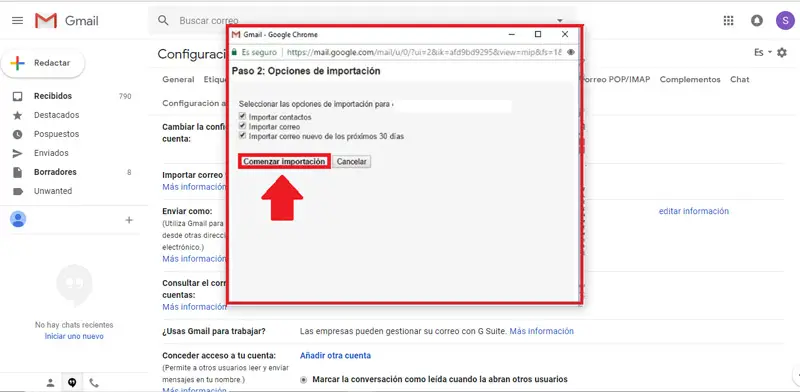
- Später, wenn Sie möchten die synchronisierte E-Mail sehen , Sie müssen nur in den linken Teil des Fensters gehen und . drücken "Mehr" um das Dropdown-Menü für den Abschnitt zu öffnen.
Schritte zum Bearbeiten und Markieren eines standardmäßigen Gmail-Kontos, um sich bei Google anzumelden
Ein weiteres der häufigsten Interessen von Google Gmail-Nutzern ist das Bearbeiten und Markieren eines Standard-E-Mail-Kontos . Glücklicherweise sind diese Verfahren sind auch ganz einfach zu machen , dank der Bedienung und der Werkzeuge des Dienstes.
In diesem Sinne ist zu beachten, dass bei einem standardmäßigen Gmail-Konto es bezieht sich auf das Hauptkonto dieser E-Mail . Das heißt, Ihre Standard-YouTube-Seite, die Sie für den Google Play Store oder Kalenderereignisse und all diese Arten von Diensten verwenden.
Die Schritte zum Bearbeiten eines Gmail-Kontos und zum Markieren eines anderen als Standard für die Anmeldung bei Google lauten wie folgt:
- Für den Anfang, Geben Sie Ihren Gmail-Posteingang ein , natürlich muss man darauf achten Dies ist das Standardkonto .
- Sobald Sie sich im Standardkonto befinden, gehe zu deinem Profilbild die sich in der oberen rechten Ecke des Bildschirms befindet (genauer im Posteingang) und Klicken Sie auf das Symbol .
- Wenn du klickst darauf Symbol, Es öffnet sich ein Dropdown-Menü, in dem Sie auf die Option "Sitzung schließen" klicken müssen am unteren Rand. Um das Standardkonto und sogar alle mit dem Dienst verknüpften Konten zu schließen.

- Damit, Gmail leitet Sie zum Hauptbereich weiter , wo alle darin enthaltenen Konten angezeigt werden. Dort müssen Sie Ihr neues Standardkonto anklicken, also dasjenige, das Sie als Ihren Favoriten ausgewählt haben. Geben Sie dann Ihr Passwort ein. Auf diese Weise werden Sie es markieren bereits standardmäßig .
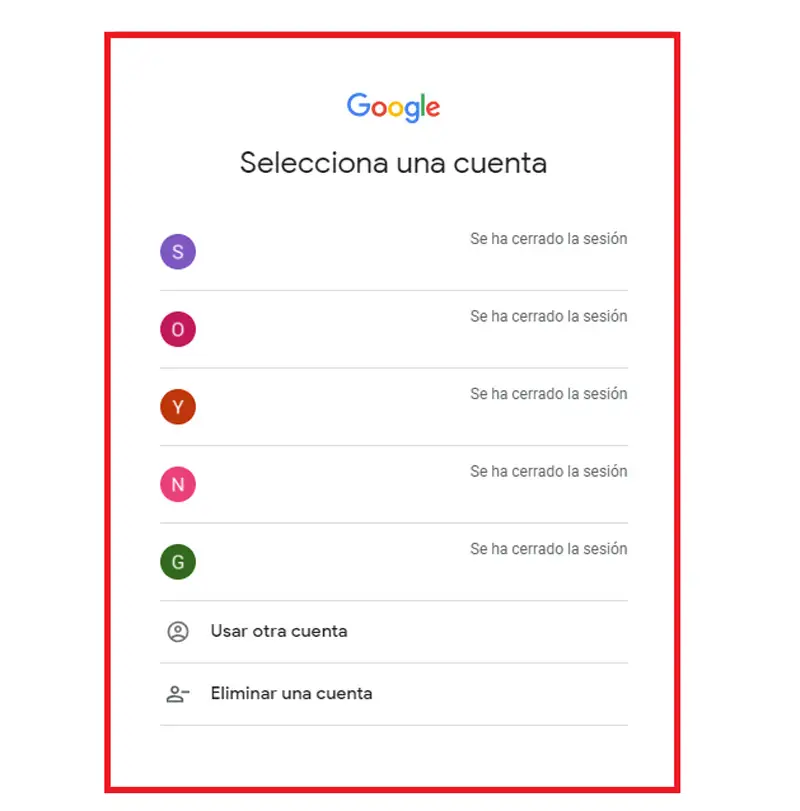
- Klicken Sie zum Abschluss auf die Schaltfläche "Einloggen" und auf diese Weise, Sie sind bereits mit Ihrem Standardkonto angemeldet um damit auf alle Google-Dienste zuzugreifen. Wie Sie sehen, ist es ganz einfach.
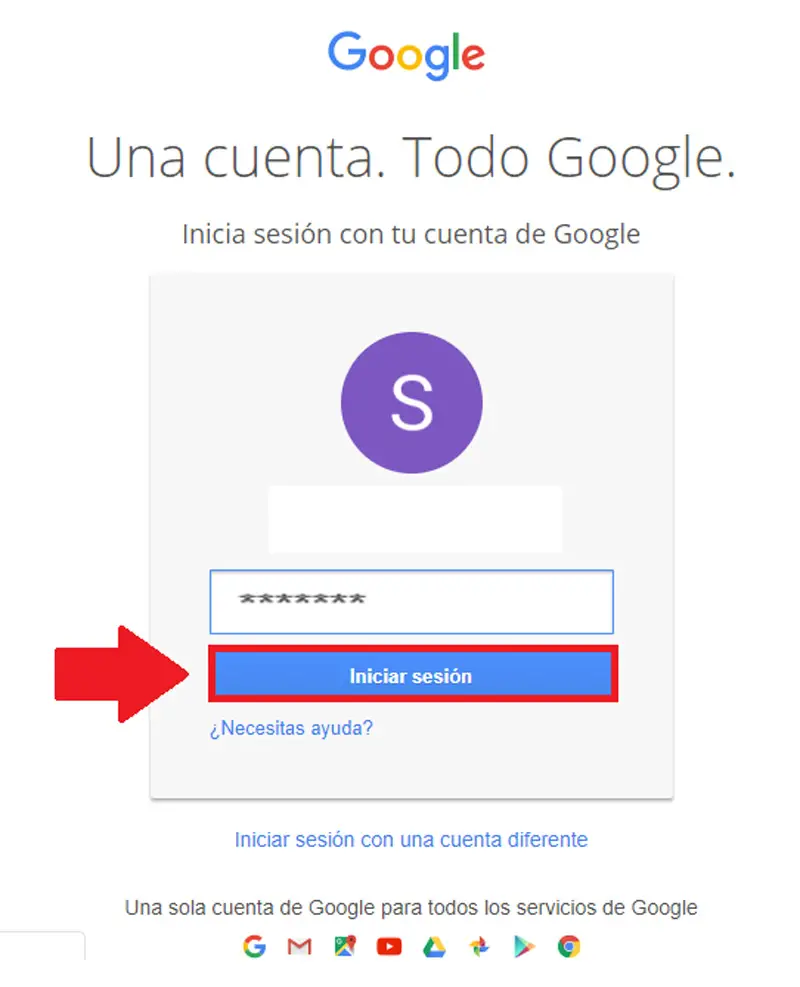
Wenn Sie Fragen haben, hinterlassen Sie diese bitte in den Kommentaren, wir werden uns so schnell wie möglich bei Ihnen melden und es wird auch für weitere Community-Mitglieder eine große Hilfe sein. Danke schön